
En este tutorial, le mostraremos cómo instalar Nginx en AlmaLinux 8. Para aquellos de ustedes que no lo sabían, Nginx (pronunciado como Engine X) es un poderoso software de servidor web que se puede usar en su servidor. También es conocido por su alto rendimiento y bajo uso de memoria, lo que permitirá que se usen menos recursos mientras se realiza el trabajo de manera eficiente. Una configuración popular es usarlo como un proxy para Apache, que luego puede atender solicitudes de aplicaciones.
Este artículo asume que tiene al menos conocimientos básicos de Linux, sabe cómo usar el shell y, lo que es más importante, aloja su sitio en su propio VPS. La instalación es bastante simple y asume que se están ejecutando en la cuenta raíz, si no, es posible que deba agregar 'sudo ' a los comandos para obtener privilegios de root. Le mostraré la instalación paso a paso de Nginx en un AlmaLinux 8.
Instalar Nginx en AlmaLinux 8
Paso 1. Primero, comencemos asegurándonos de que su sistema esté actualizado.
sudo dnf update sudo dnf install epel-release
Paso 2. Instalación de Nginx en AlmaLinux 8.
Ahora ejecutamos el siguiente comando para instalar el servidor web Nginx:
sudo dnf install nginx
Una vez instalado, puede iniciar y habilitar el servicio Nginx con el siguiente comando:
sudo systemctl enable nginx sudo systemctl start nginx
Después de eso, agregamos puertos HTTP y HTTPS en el firewall usando el siguiente comando:
sudo firewall-cmd --permanent --add-service=http sudo firewall-cmd --permanent --add-service=https sudo firewall-cmd --reload
Luego, verifique que el servidor web esté funcionando y sea accesible accediendo a la dirección IP de su servidor:
http://your-server-ipadress
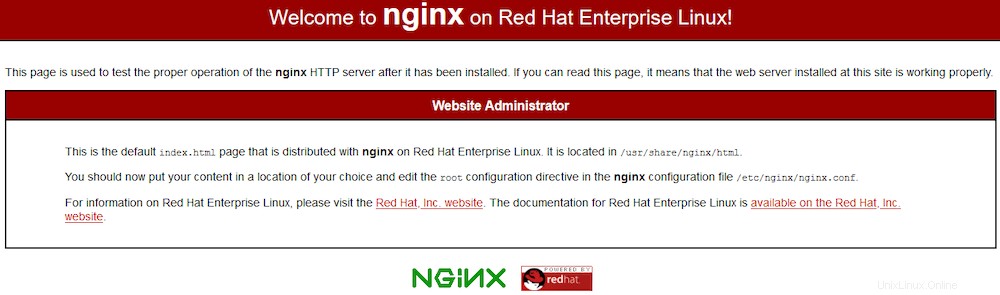
Paso 3. Estructura del archivo de configuración de Nginx.
No necesita configurar Nginx después de una instalación exitosa. Sin embargo, debe conocer la ubicación de los archivos de configuración y el directorio raíz de Nginx en caso de que necesite modificar la configuración.
- Directorio de configuración de Nginx:
/etc/nginx - Directorio raíz de Nginx:
/usr/share/nginx/html - Archivo de configuración maestro/global:
/etc/nginx/nginx.conf
Paso 4. Configure los bloques del servidor Nginx.
Los bloques de servidor de Nginx son los mismos que los hosts virtuales de Apache, lo que permite que un solo servidor responda a varios nombres de dominio y sirva contenido diferente para cada uno de ellos. En el tutorial , configurará un dominio llamado your-domian.com, pero debe reemplazarlo con su nombre de dominio. El tutorial creará los directorios web y configurará los archivos del sitio en el directorio principal /var/www/ .
sudo mkdir -p /var/www/your-domain/public_html
A continuación, configure los permisos de directorio:
sudo chown -R $USER:$USER /var/www/your-domain/public_html sudo chmod -R 755 /var/www/your-domain
Luego, cree una configuración de bloque de servidor de página de prueba usando su editor de texto favorito:
nano /var/www/your-domain.com/public_html/index.html
Agregue el siguiente código HTML en el archivo:
<html> <head> <title>Welcome to your-domain.com</title> </head> <body> <h1>Success! Your Nginx server is successfully configured for <em>your-domain.com</em>. </h1> <p>This is a sample page.</p> </body> </html>
Guarde y cierre su archivo cuando haya terminado, luego cree una nueva configuración de bloque de servidor:
sudo nano /etc/nginx/conf.d/your-domian.com.conf
Agregue el siguiente archivo:
server {
server_name www.your-domain.com your-domain.com;
server_tokens off;
access_log /var/www/your-domain.com/logs/access.log ;
error_log /var/www/your-domain.com/logs/error.log ;
gzip on;
gzip_http_version 1.1;
gzip_vary on;
gzip_comp_level 5;
gzip_proxied any;
gzip_types text/plain text/css application/json application/x-javascript te$
gzip_disable "MSIE [1-6]\.(?!.*SV1)";
gzip_buffers 16 8k;
root /var/www/your-domain.com/public_html;
index index.php index.html index.htm;
if (!-e $request_filename) {
rewrite ^(.*)$ /index.php?q=$1 last;
location / {
try_files $uri $uri/ /index.php?$args;
}
location ~ \.php$ {
try_files $uri =404;
fastcgi_pass 127.0.0.1:9000;
fastcgi_index index.php;
fastcgi_read_timeout 300;
root /var/www/your-domain.com/public_html;
fastcgi_param SCRIPT_FILENAME $document_root$fastcgi_script_nam$
include fastcgi_params;
}
location ~ /\.ht {
deny all;
} Finalmente, reinicie Nginx con el siguiente comando para que se realicen los cambios:
nginx -t sudo systemctl restart nginx
Ahora puede probar la configuración de su dominio personalizado escribiendo su nombre de dominio en su navegador web:
http://your-domain.com
¡Felicitaciones! Ha instalado Nginx con éxito. Gracias por usar este tutorial para instalar el servidor web Nginx en su sistema AlmaLinux 8. Para obtener ayuda adicional o información útil, le recomendamos que consulte el sitio web oficial de Nginx .